Distribuire Office LTSC 2024
Per configurare e distribuire Office LTSC 2024, inclusi Project e Visio, all'interno dell'organizzazione, si userà office deployment tool (ODT). L'ODT offre flessibilità e controllo, consentendo di personalizzare e gestire le installazioni in base alle esigenze specifiche.
I file di installazione per Office LTSC 2024 sono disponibili in Office Content Delivery Network (CDN) su Internet. È possibile installare Office LTSC 2024 direttamente dalla rete CDN di Office. In alternativa, è possibile scaricare i file di installazione dalla rete CDN di Office in un percorso nella rete locale, ad esempio una cartella condivisa, e installare Office LTSC 2024 da tale percorso. È possibile usare metodi diversi per diversi set di dispositivi nell'organizzazione. Indipendentemente dal metodo scelto, si usa ODT.
L'installazione direttamente dalla rete CDN di Office richiede il minor sforzo amministrativo ed è consigliata. Tuttavia, potrebbero essere presenti vincoli che impediscono l'installazione direttamente da Internet. Ad esempio, alcuni dispositivi potrebbero non avere connettività a Internet oppure la larghezza di banda a Internet potrebbe essere limitata.
Ecco i passaggi di base per la distribuzione Office LTSC 2024:
- Scaricare lo strumento di distribuzione di Office dall'Area download Microsoft
- Creare il file configuration.xml
- Scaricare i file di installazione di Office LTSC 2024(Facoltativo, se non si esegue l'installazione direttamente dalla rete CDN di Office).
- Installare Office LTSC 2024 usando lo strumento di distribuzione di Office
In alternativa, è possibile usare Configuration Manager per distribuire Office LTSC 2024, se disponibile nell'organizzazione.
Scaricare lo strumento di distribuzione di Office dall'Area download Microsoft
Office Deployment Tool (ODT) è disponibile gratuitamente nell'Area download Microsoft. Scaricare e usare sempre la versione più recente di ODT.
Dopo aver scaricato lo strumento di distribuzione di Office, fare doppio clic sul file eseguibile officedeploymenttool (.exe) per estrarre i file ODT. I file estratti includono setup.exe e un configuration.xml di esempio.
Il file setup.exe è ODT ed è uno strumento da riga di comando. Il file configuration.xml è un esempio che consente di iniziare. Usare il file configuration.xml per specificare le impostazioni per ODT durante il download o l'installazione di Office. Questo file è un file XML semplice che può essere creato e modificato in qualsiasi editor di testo, ad esempio blocco note. È possibile assegnare al file il nome desiderato, purché mantenga l'estensione del file .xml.
Per un esempio specifico di Office LTSC 2024, vedere File di configuration.xml di esempio da usare con lo strumento di distribuzione di Office.
Creare il file configuration.xml
Dopo aver creato una copia di ODT, il passaggio successivo consiste nel creare un file configuration.xml. È possibile creare più file configuration.xml da usare con ODT. Ad esempio, è possibile creare un file configuration.xml per scaricare e installare la versione a 64 bit di Office LTSC Professional Plus 2024 in inglese. È quindi possibile creare un file di configuration.xml diverso per installare la versione a 32 bit di Visio LTSC Professional 2024 in francese. Quando si esegue ODT da un prompt dei comandi con privilegi elevati, specificare il file configuration.xml da usare.
Consiglio
- Usare lo Strumento di personalizzazione di Office anziché un editor di testo per creare il file di configuration.xml.
- Lo Strumento di personalizzazione di Office semplifica la creazione e la personalizzazione del file configuration.xml tramite un'interfaccia basata sul Web che consente di effettuare facilmente selezioni per l'uso con lo strumento di distribuzione di Office. Per altre informazioni, vedere Panoramica dello Strumento di personalizzazione di Office.
- Si noti che questo Strumento di personalizzazione di Office è diverso dallo strumento di personalizzazione di Office usato in precedenza per installare le versioni con contratti multi-licenza di Office che usavano Windows Installer (MSI) come tecnologia di installazione.
| Configurazione | impostazione configuration.xml | Informazioni aggiuntive |
|---|---|---|
| Dove scaricare i file di installazione di Office in e da dove installare Office. Ad esempio, \\server\share (una cartella condivisa nella rete locale). | SourcePath | Se non si specifica un sourcepath durante l'installazione di Office, ODT cerca i file di installazione nella cartella in cui si trova. Se non trova i file di installazione di Office, passa alla rete CDN di Office per ottenere i file di installazione. È consigliabile installare Office direttamente dalla rete CDN di Office, se la connettività Internet e la larghezza di banda di rete lo rendono possibile. |
| Prodotti da scaricare o installare. Ad esempio, Office LTSC Professional Plus 2024. | ID prodotto | I valori validi includono gli ID seguenti: - ProPlus2024Volume - Standard2024Volume - ProjectPro2024Volume - ProjectStd2024Volume - VisioPro2024Volume - VisioStd2024Volume Per un elenco degli ID prodotto per altri prodotti Office con contratti multiplo, ad esempio Access LTSC 2024, vedere Elenco degli ID prodotto supportati dallo Strumento di distribuzione di Office per l'esecuzione a portata di clic. |
| Usare il servizio di gestione delle chiavi per attivare Office LTSC 2024 | PIDKEY | Immettere il codice GVLK (Generic Volume License Key) per l'attivazione del Servizio di gestione delle chiavi. |
| Usare l'attivazione multipla (MAK) per attivare Office LTSC 2024 | PIDKEY | Immettere il codice Product Key per l'attivazione mak. |
| Lingue da scaricare o installare. Ad esempio, inglese (en-us) e francese (fr-fr). | ID lingua | È possibile installare più lingue contemporaneamente Office LTSC 2024 oppure installarle in un secondo momento. Per altre informazioni, vedere Distribuire le lingue per Office LTSC 2024. |
| Quali strumenti di correzione installare | ID prodotto | L'ID prodotto è "ProofingTools" e viene usato in combinazione con l'ID lingua. Per altre informazioni, vedere Distribuire le lingue per Office LTSC 2024. |
| Quale edizione di Office LTSC 2024 da scaricare o installare. Ad esempio, la versione a 64 bit. | OfficeClientEdition | I valori XML validi sono "32" e "64". Tutti i prodotti Office nel dispositivo devono essere della stessa architettura. Non è possibile avere prodotti Office a 32 bit e a 64 bit installati nello stesso dispositivo. È consigliabile usare 64 bit nei dispositivi con 4 GB o più di memoria. È tuttavia consigliabile valutare la compatibilità delle applicazioni e altri fattori che potrebbero richiedere l'uso della versione a 32 bit. Per maggiori informazioni, consultare Scegliere tra la versione a 32 bit o a 64 bit di Office |
| Quali app installare. Ad esempio, tutte le app ad eccezione di Access. | ExcludeApp | Per impostazione predefinita, vengono installate tutte le app incluse in Office LTSC Professional Plus 2024. Ad esempio, per non installare Access, è possibile includere la riga seguente nel configuration.xml: <ExcludeApp ID="Access" /> Per altre informazioni, vedere Elemento ExcludeApp. |
| Da dove ottenere gli aggiornamenti di sicurezza e qualità. Ad esempio, direttamente dalla rete CDN di Office su Internet. | UpdatePath | L'impostazione predefinita consiste nel ottenere gli aggiornamenti direttamente dalla rete CDN di Office su Internet, che è consigliabile e richiede il minor sforzo amministrativo. Tuttavia, se è necessario aggiornare i dispositivi che non hanno connettività Internet, è possibile specificare che Office ottiene gli aggiornamenti, ad esempio da una cartella condivisa nella rete locale. Ma questa opzione significa che è necessario scaricare gli aggiornamenti dalla rete CDN di Office ogni mese e copiarli nella cartella condivisa. Per altre informazioni, vedere Aggiornamento Office LTSC 2024. |
| Quale canale di aggiornamento installare da e ottenere gli aggiornamenti da | Canale | Office usa il concetto di canali di aggiornamento per determinare quali aggiornamenti riceve una versione installata di Office. Per altre informazioni, vedere Canale di aggiornamento per Office LTSC 2024. |
| Se rimuovere le versioni precedenti di Windows Installer (MSI) di Office prima di installare Office LTSC 2024 | RemoveMSI | Raccomandato. Per altre informazioni, vedere Rimuovere le versioni esistenti di Office prima di installare Office LTSC 2024. |
Per altre informazioni su queste impostazioni di configuration.xml, vedere Opzioni di configurazione per lo strumento di distribuzione di Office. Tenere presente che non tutte le informazioni contenute in tale articolo si applicano a Office LTSC 2024. Ad esempio, le impostazioni correlate all'attivazione del computer condiviso, ad esempio SharedComputerLicensing e SCLCacheOverride, non si applicano a Office LTSC 2024.
File di configuration.xml di esempio da usare con lo strumento di distribuzione di Office
Il file configuration.xml di esempio seguente può essere usato per scaricare o installare la versione a 64 bit di Office LTSC Professional Plus 2024 in inglese usando una cartella condivisa nella rete locale e attivarla tramite MAK. Se si usa questo configuration.xml per installare Office LTSC 2024, le versioni precedenti di Windows Installer (MSI) di Office vengono rimosse come parte del processo di installazione. Anche se non è specificato nel file configuration.xml, gli aggiornamenti vengono abilitati automaticamente e configurati in modo che provengano direttamente dalla rete CDN di Office, perché queste impostazioni sono predefinite.
Consiglio
Per PIDKEY sostituire #####-#####-#####-#####-##### con la chiave di attivazione del client MAK.
<Configuration>
<Add OfficeClientEdition="64" Channel="PerpetualVL2024" SourcePath="\\Server\Share">
<Product ID="ProPlus2024Volume" PIDKEY="#####-#####-#####-#####-#####">
<Language ID="en-us" />
</Product>
<Product ID="ProofingTools">
<Language ID="de-de" />
<Language ID="es-es" />
</Product>
</Add>
<RemoveMSI />
<Display Level="None" AcceptEULA="TRUE" />
</Configuration>
Rimuovere le versioni esistenti di Office prima di installare Office LTSC 2024
Disinstallare le versioni precedenti di Office prima di installare Office LTSC 2024. Per rimuovere le versioni di Office che usano Windows Installer (MSI) come tecnologia di installazione, usare Office Deployment Tool (ODT) e specificare l'elemento RemoveMSI nel file di configuration.xml.
È possibile usare l'elemento RemoveMSI in diversi modi durante l'installazione di Office LTSC 2024:
- Disinstallare tutti i prodotti Office nel dispositivo.
- Identificare e reinstallare le risorse di lingua esistenti, ad esempio i Language Pack.
- Conservare prodotti Office specifici durante la disinstallazione di tutti gli altri nel dispositivo.
Usare l'elemento RemoveMSI per disinstallare le versioni di Office, Visio o Project da Office 2016 e versioni precedenti installate con Windows Installer (MSI)
Per altre informazioni sull'uso RemoveMSIdi , vedere Rimuovere le versioni msi esistenti di Office durante l'aggiornamento a Microsoft 365 Apps. Anche se questo articolo è incentrato su Microsoft 365 Apps, la maggior parte delle informazioni si applica anche a Office LTSC 2024.
Per disinstallare le versioni 2019 di Office, Visio o Project dal dispositivo, usare l'elemento Remove. L'elemento Remove viene usato perché le versioni 2019 di Office, Visio e Project vengono installate tramite a portata di clic, non con Windows Installer (MSI).
Scaricare i file di installazione di Office LTSC 2024
Dopo aver creato il file di configuration.xml, è possibile scaricare i file di installazione di Office LTSC 2024 nella rete locale. A tale scopo, aprire un prompt dei comandi con privilegi elevati, passare alla cartella in cui sono stati salvati il file ODT e il file configuration.xml e immettere il comando seguente:
setup /download configuration.xml
Se il file configuration.xml è stato salvato con un nome diverso, usare tale nome nel comando .
Potrebbe sembrare che non stia accadendo nulla, ma il download si verifica in background. Al termine del download, verrà restituito il prompt dei comandi.
Per verificare che i file vengano scaricati, controllare il percorso specificato per SourcePath nel file configuration.xml. Verrà visualizzata una cartella denominata "Office" con una sottocartella denominata "Data". All'interno della cartella Dati sarà presente un'altra sottocartella denominata con il numero di versione del download. Ad esempio, 16.0.14332.20481. I file e i relativi nomi variano a seconda che si stia scaricando la versione a 32 bit o a 64 bit di Office e le lingue scaricate.
Ecco alcuni dettagli aggiuntivi sul download dei file di installazione di Office LTSC 2024:
- È necessario scaricare separatamente le versioni a 32 bit e a 64 bit.
- Tutti i prodotti Office con contratti multi-contratto sono inclusi nello stesso download, indipendentemente dai prodotti specificati nel file configuration.xml. Ad esempio, se si scarica Office LTSC Professional Plus 2024, il download includerà anche Visio LTSC Professional 2024 e Project Professional 2024. Questo approccio consente di risparmiare spazio su disco nella rete locale. I file di base per questi prodotti si trovano nel file stream.x86.x-none.dat o stream.x64.x-none.dat, a seconda che si stia scaricando la versione a 32 bit o a 64 bit di Office.
Installare Office LTSC 2024 usando lo strumento di distribuzione di Office
Dopo aver creato il file di configuration.xml e aver scaricato i file di installazione di Office LTSC 2024 nella rete locale, se necessario, è possibile installare Office LTSC 2024. A tale scopo, aprire un prompt dei comandi con privilegi elevati, passare alla cartella in cui sono stati salvati il file ODT e il file configuration.xml e immettere il comando seguente:
setup /configure configuration.xml
Se il file configuration.xml è stato salvato con un nome diverso, usare tale nome nel comando .
Al termine dell'installazione, verrà restituito il prompt dei comandi ed è possibile aprire i programmi Office LTSC 2024 installati.
Nota
Office LTSC 2024 viene installato nell'unità di sistema, in genere l'unità C:\. Il percorso di installazione non può essere modificato.
Installare Office LTSC 2024 usando Configuration Manager
È anche possibile usare Microsoft Configuration Manager (current branch) per distribuire Office LTSC 2024. L'installazione guidata client Office 365 guida l'utente nel processo e compila il file configuration.xml. È presente una voce per Office LTSC Professional Plus 2024 nella procedura guidata. Nella stessa pagina è anche possibile scegliere di distribuire Project e Visio. Per accedere alla procedura guidata, passare aPanoramica>della raccolta> software Office 365 Gestione client nella console di Configuration Manager.
Distribuire le lingue per Office LTSC 2024
È possibile usare ODT e il file configuration.xml per distribuire Office LTSC 2024, inclusi Project e Visio, in più lingue. Per altre informazioni, vedere Elemento Language.
È anche possibile installare gli strumenti di correzione specificando l'ID prodotto come "ProofingTools" nel file di configuration.xml insieme agli ID lingua appropriati. I pacchetti degli strumenti di correzione sono più piccoli dei Language Pack completi, rendendoli una buona scelta per gli utenti che lavorano con documenti in più lingue ma non hanno bisogno dell'interfaccia utente del prodotto Office in tutte queste lingue. Gli strumenti di correzione possono essere installati nello stesso momento in cui si installa Office LTSC 2024 oppure è possibile installarli in un secondo momento. Possono anche essere installati indipendentemente dal fatto che sia installato o meno il Language Pack per una determinata lingua.
Se si esegue l'aggiornamento da una versione di Windows Installer (MSI) di Office, è possibile installare versioni a portata di clic delle stesse risorse di lingua, ad esempio Language Pack, Language Interface Pack o strumenti di correzione, quando si distribuisce Office LTSC 2024. Per altre informazioni, vedere Rimuovere le versioni msi esistenti di Office durante l'aggiornamento a Microsoft 365 Apps. Anche se questo articolo è incentrato su Microsoft 365 Apps, la maggior parte delle informazioni si applica anche a Office LTSC 2024.
Microsoft Teams in Office LTSC 2024
L'app Microsoft Teams non è preinstallata con Office LTSC 2024, ma è disponibile come download separato. Le organizzazioni che richiedono Teams per la comunicazione e la collaborazione possono scaricare Teams separatamente.
Skype for Business nel Office LTSC 2024
Per impostazione predefinita, Skype for Business non viene installato durante la distribuzione Office LTSC 2024, a meno che non vengano apportate le modifiche seguenti:
Quando si crea il file configuration.xml con lo strumento di personalizzazione di Office, nella sezione App usare l'interruttore per attivare Skype for Business.
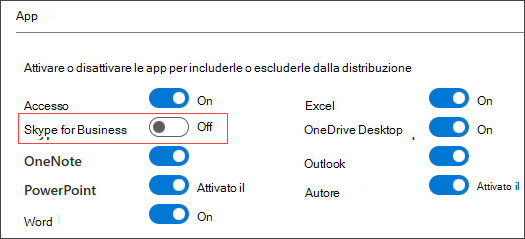
Nella Office 365 Installazione guidata client, nella scheda Prodotti scorrere fino alla sezione Applicazioni e selezionare la casella Skype for Business includerla nel pacchetto di distribuzione.

Queste modifiche garantiscono che Skype for Business sia incluso nell'installazione.